Reklama
Jednou z najuznávanejších funkcií spoločnosti Google je možno Formuláre Google, zastrčený v rohu disk Google 7 tipov a trikov, ako vyťažiť maximum z Disku GoogleDisk Google je vynikajúca služba, ale inštalácia aplikácie Disk Google a synchronizácia niektorých súborov je len prvým krokom. Tieto triky vám pomôžu využiť Disk Google na pracovnej ploche ... Čítaj viac kde to nikto nevidí. Ale nemali by ste to ignorovať, pretože sú skromní Formuláre Google majú veľa použití Sledujte kľúčové oblasti svojho života za 1 minútu pomocou formulárov GoogleJe úžasné, čo sa o sebe môžete dozvedieť, keď urobíte čas, aby ste venovali pozornosť svojim každodenným zvykom a správaniu. Použite univerzálne formuláre Google na sledovanie pokroku s dôležitými cieľmi. Čítaj viac .
Od e-mailových spravodajcov do prieskumy To hovorí každý: 5 bezplatných nástrojov pre efektívne online prieskumyNa chvíľu by ste nemali veľa možností na výber prieskumnej služby, ale v súčasnosti je z čoho vyberať. Ktorý z nich je pre vás najlepší? Čítaj viac
na registráciu udalostí vám služba Google Forms poskytuje rýchly spôsob, ako si pripraviť potrebné doklady na to, čo plánujete. Okrem toho nemusíte používať žiadny papier.Účastníci môžu odpovedať na formuláre vo svojej doručenej pošte Gmail a všetky formuláre reagujú, čo znamená, že na mobilnej obrazovke alebo tablete dokonale menia veľkosť a menia mierku. Pridajte obrázky, videá z YouTube... možnosti sú nekonečné.
Spustenie vlastného formulára Google
Je ľahké začať pomocou prvého formulára Google. Poďme sa rýchlo pozrieť, ako ho môžete uviesť do prevádzky čo najrýchlejšie. Urobíme jednoduchý - prieskum s výberom viacerých možností.
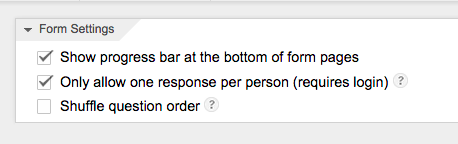
V hornej časti stránky sú niektoré nastavenia formulára. Zaškrtávacie políčka sú samovysvetľujúce, takže podľa potreby začiarknite alebo zrušte začiarknutie políčka.

V ďalšej časti musíte do formulára uviesť názov a popis. Takže, ak ste robili prieskum, potom by nadpis pravdepodobne bol otázkou alebo predmetom.
Ako vidíte z vyššie uvedeného snímku obrazovky, musíte si vybrať „Typ otázky“. Vybral som si „Multiple Choice“.
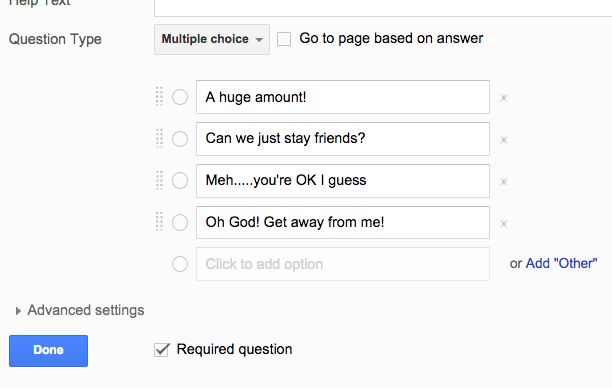
Teraz, keď bola otázka položená v názve, je čas vložiť do možností. Do poskytnutých textových polí zadajte text možných odpovedí. Skontrolujte alebo zrušte začiarknutie, či ide o „povinnú otázku“ (ak kladiete iba jednu otázku, potom táto možnosť nie je relevantná). Po pridaní všetkého kliknite na tlačidlo Hotovo.

Táto časť je opäť samozrejmá. Vyberte požadované možnosti a potom stlačte tlačidlo „Odoslať formulár“. Nič viac tu neuvidíte. Pohybujte sa ľuďmi.

Teraz získate zdieľanú schránku. Získate pravidelný dlhý šifrovaný odkaz, možnosť vytvorenia krátkej adresy URL s Goo.gl, zdieľanie prostredníctvom sociálnych sietí sietí, vloženie formulára na inú stránku, pridanie spolupracovníkov a nakoniec odoslanie formulára prostredníctvom e-mailom.

Ale počkajte, ešte sme neskončili. Teraz sa musíte rozhodnúť, ako dostanete svoje odpovede. Môžete si vybrať, či Tabuľka Google Zvýšte produktivitu pomocou týchto vynikajúcich skriptov tabuľky spoločnosti GoogleAk na rozdeľovanie údajov používate tabuľkovú aplikáciu, potom môže byť hlavný skript vlastným skriptom. Začnite s týmito vynikajúcimi skriptmi Google Spreadsheet a využívajte svoje údaje novými spôsobmi. Čítaj viac s vašimi odpoveďami alebo ich ponechajte v samotnej podobe. Ty rozhodni.

Keďže ešte stále nie sme hotoví, odložte tento odkaz ľuďom. Teraz je čas zmeniť tému (ak chcete - Áno, Som blázon pre nové témy). Kliknite na to a otvoríte sekciu tém.

Na pravej strane posuňte nadol veľký zoznam možných tém, a ak vidíte nejaké, ktoré upútajú vašu fantáziu, jednoducho naň kliknite a váš formulár vľavo sa okamžite zmení. Nepáči sa ti to? Potom kliknite na inú tému, kým nebudete spokojní.
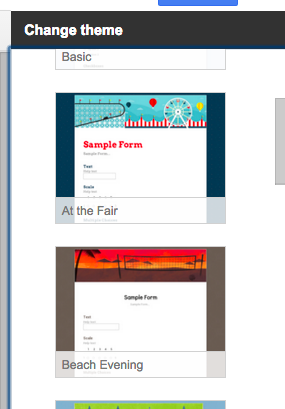
Ahoj presto, máme náš výber s výberom možností.

Toto je len nepatrné množstvo toho, čo Google Forms môže urobiť. Jeho potenciál je obrovský a skutočnosť, že môžete synchronizovať všetko na Disku Google, robí všetko veľmi prenosným a pohodlným. Navyše formuláre vyzerajú naozaj dobre.
Čo inak môžu formuláre Google robiť?

Tu je niekoľko možností, ako podnietiť vašu fantáziu.
Naplánujte si výlet

Koľkokrát ste sa pokúsili naplánovať cestu s priateľmi a nakoniec ste sa dostali do nekonečnej výmeny e-mailov o tom, kto prichádza a neprichádza, v ktorom hoteli chce každý zostať, aké činnosti chce každý robiť... atď., atď. Už nie. Teraz vytvorte dotazník a nechajte ľuďom priestor, aby zanechali svoje pripomienky.
Spravujte registrácie udalostí
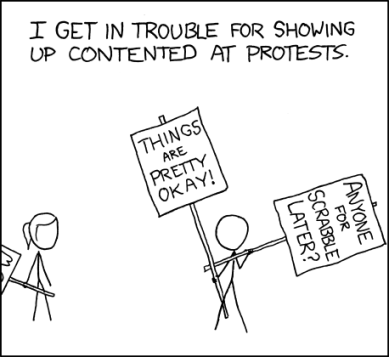
Ste koordinátor konferencie? Politický aktivista? Manažér vzťahov s verejnosťou? Potom budete vo zvyku organizovať udalosti, ktoré si budú vyžadovať, aby sa účastníci registrovali. Prečo teda nevytvoriť formulár Google a odkazovať naň zo svojho webu?
Vytvorte zábavný kvíz pre rodinu alebo kanceláriu
Ak zapnete televízor, nájdete ľubovoľný počet kvízových relácií (obľúbeným príkladom je „Rodinné sporenie“). Ľudia radi odpovedajú na otázky a predvádzajú svoje znalosti, aby sa pokúsili poraziť jeden druhého. Pomocou formulára Google môžete preto urobiť zábavný kvíz pre rodinu alebo kolegov v kancelárii.
Zapnite svoje formuláre pomocou doplnkov
Nie je to tak dávno, spoločnosť Google uviedla doplnky pre formuláre. V súčasnosti ich nie je príliš veľa (v čase písania 16). Ale existujú 5 doplnkov, ktoré skutočne vynikajú. Každý z nich má potenciál, aby vaše formy žiarili. Pozrime sa na ne.
Ak sa chcete dostať do sekcie doplnkov, prejdite na začiatok formulára Google a rozbaľte možnosť Doplnky. zvoliť Získajte doplnky.
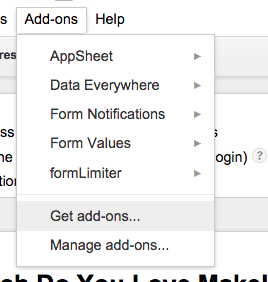
Tým sa otvorí sekcia doplnkov. Ak chcete pridať doplnok, jednoducho ho umiestnite kurzorom myši a kliknite na zobrazené modré tlačidlo. Názov doplnku sa potom objaví v ponuke doplnkov.

Takže teraz, keď viete, kde žijú, pozrime sa na týchto 5 stand-outov.
FormLimiter
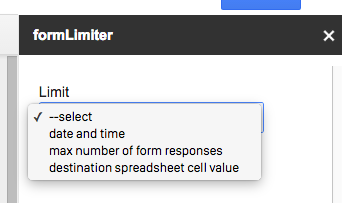
FormLimiter vypne formulár Google po určitom počte odpovedí, k určitému dátumu alebo času alebo keď sa tabuľková tabuľka rovná hodnote.
K dispozícii je možnosť „dátum a čas“. Okrem dátumu a času si môžete tiež prispôsobiť správu, ktorú ľudia dostanú, ak sa pokúsia získať prístup k formuláru po jeho zatvorení.

Tento doplnok by bol veľmi užitočný, ak by ste mali časovo obmedzený formulár, napríklad formulár určený na súťaž.
Hodnoty formulára
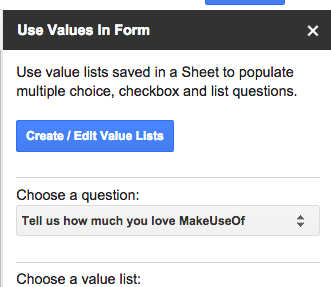
„Hodnoty formulárov“ sa používajú na ukladanie a používanie výberov pre otázky s viacerými možnosťami výberu, zoznamom a zaškrtávacími políčkami. Pri použití tohto už nebude potrebné ich manuálne zadávať, ak budete opakovane používať rovnaké možnosti.
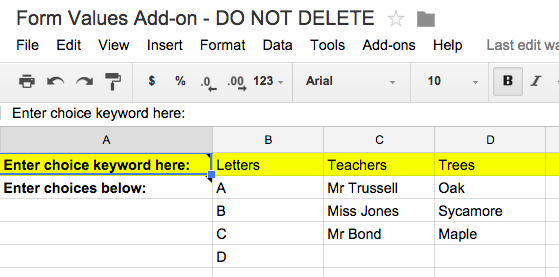
Zrejme by to z dlhodobého hľadiska ušetrilo obrovské množstvo času (nehovoriac o tom, že proces odovzdávania formulárov môžete odovzdať niekomu inému vo vašom tíme bez škytaviek)
Upozornenia na formuláre

Počet upozornení, ktoré tento doplnok vytvára, je obmedzený dostupnou e-mailovou kvótou vlastníka; nebude prekročená denná e-mailová kvóta vlastníka. Koniec koncov, nechceli by sme poslať spam?
Možno by však bolo dobré nastaviť vo svojom e-maile filter, ktorý zabráni tomu, aby do vašej doručenej pošty narazilo potenciálne lavíno e-mailových upozornení.
Dáta všade

Tento skutočne elegantný doplnok vám umožňuje synchronizovať údaje formulárov priamo do Excelu bez toho, aby ste museli niečo importovať alebo exportovať. Môžete tiež zdieľať údaje medzi Excel a Tabuľky Google Excel verzus Tabuľky Google: Ktorý z nich je pre vás lepší?Naozaj potrebujete Excel? Desktopové aj online riešenia majú svoje výhody. Ak máte problémy s výberom medzi tabuľkami Excel a Tabuľky Google pre správu tabuliek, pomôžeme vám s rozhodnutím. Čítaj viac .
Keď ho prvýkrát použijete, doplnok vytvorí zadarmo Údaje všade [nefunkčná adresa URL bola odstránená] účet pre vás. Dáta z aktívneho formulára Google sa prenesú prostredníctvom informačného kanála Data Everywhere do tabuľky Excel ihneď po prijatí údajov od niekoho. Získali by ste doplnok Data Everywhere, ktorý je nainštalovaný v programe Excel, a doplnok vezme údaje a použije ich vo vašej tabuľke.
AppSheet
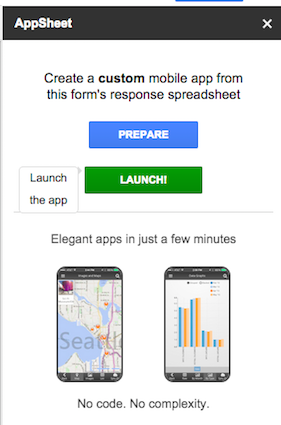
Tento skutočne skvelý doplnok vám dáva možnosť vytvoriť si vlastnú mobilnú aplikáciu na základe formulára Google. Je to veľmi rýchle, veľmi ľahké a vôbec nejde o kódovanie.

Po spustení doplnku kliknite na pripraviť a údaje z formulára budú spojené a usporiadané. Potom stlačte Launch! a odkaz na stiahnutie novej aplikácie vám bude zaslaný e-mailom.
Vy (a ktokoľvek iný, kto chce aplikáciu používať) musíte mať v telefóne nainštalovanú bezplatnú aplikáciu Appshare. Táto aplikácia, ktorá je kompatibilná s operačnými systémami iOS a Android, potom spustí vašu novo razenú aplikáciu.
Klepnite na užitočnosť formulárov Google
Ako som už povedal, Google Forms je trochu podceňovaný a zároveň plný potenciálu. Sekcia doplnkov je určite na pozore, za predpokladu, že Google ju nenechá vädnúť a zomrieť, ako toľko iných sľubných vlastností pred ňou.
Dajte nám vedieť v komentároch, pre čo používate Google Forms. A vedeli ste o sekcii doplnkov? Ak áno, ktoré sú vaše obľúbené?
Kredity obrázkov: papiere lietajúce cez Shutterstock, Skupina ľudí v aute - Shutterstock, Koniec nie je na chvíľu - XKCD
Mark O'Neill je nezávislý novinár a bibliofil, ktorý publikuje veci od roku 1989. Šesť rokov bol generálnym riaditeľom spoločnosti MakeUseOf. Teraz píše, pije príliš veľa čaju, zápasí so psom a píše ešte viac. Nájdete ho na Twitteri a Facebooku.


